[PR]当サイトはアフィリエイト広告を利用しています。
 Mac
Mac「このコンピューターで十分な空き領域が使用できないため、iPhoneはバックアップできませんでした」
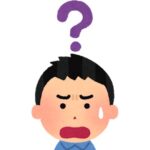
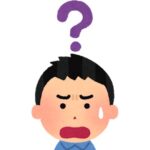
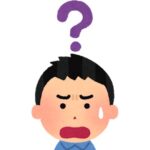
まじか、どうしよう
不要なファイルをゴミ箱から削除したけど容量は全然増えないし、外付けHDDにバックアップも大変そう、
このように考えていた私が速攻で解決した方法をお伝えします。
目次
iCloudバックアップを活用する
結論、Macにバックアップするのをやめて、iCloudバックアップに変更しました。これが大正解。
iCloudバックアップのメリット
- 200GBなら月額400円と格安
- ケーブル不要でバックアップ可能
- 毎日自動でバックアップを作成(常に最新の状態でバックアップ可能)
- iPhoneを紛失してもiCloudにログインできればデータ復元が簡単
私の場合は、200GBでiPhoneのバックアップは充分なので月400円でOKです。
※iPhoneの使用容量が50GB以下で済む場合は、月額130円で50GBのプランもありますよ。
また、iPhoneがロックされていてWi-Fiと電源に接続されていれば毎日自動でバックアップを作成してくれるので常に最新のデータを保管できます。
iCloudバックアップのデメリット
- 無料は5GBまで
個人的に感じるデメリットは、一般的にiPhone全体をバックアップしたい場合には有料となる可能性が高い事です。5GBの無料ストレージでは、さすがに足りないですよね。
iCloudバックアップの使い方
iPhoneストレージを確認
iPhoneの設定 》一般 》iPhoneストレージで確認。私は84.98GBなので200GBのプランで充分でした。


iCloud有料プランを購入
設定からユーザー名をタッチ。
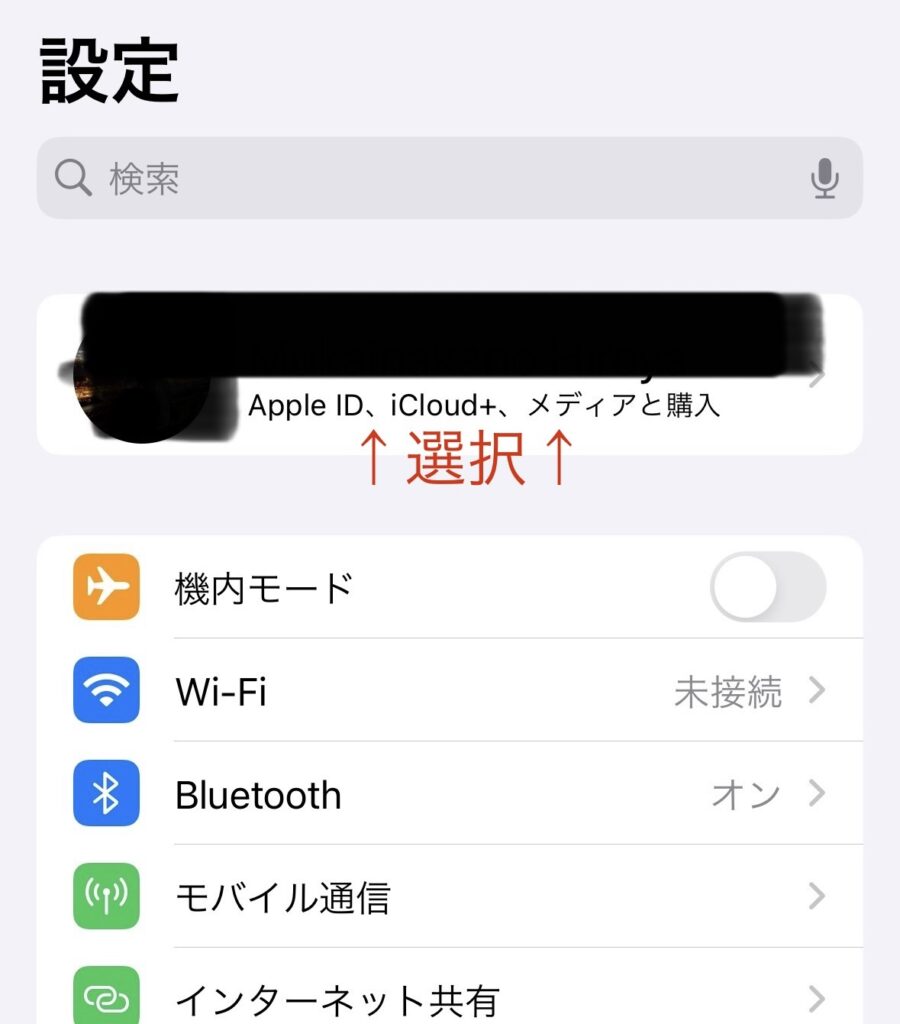
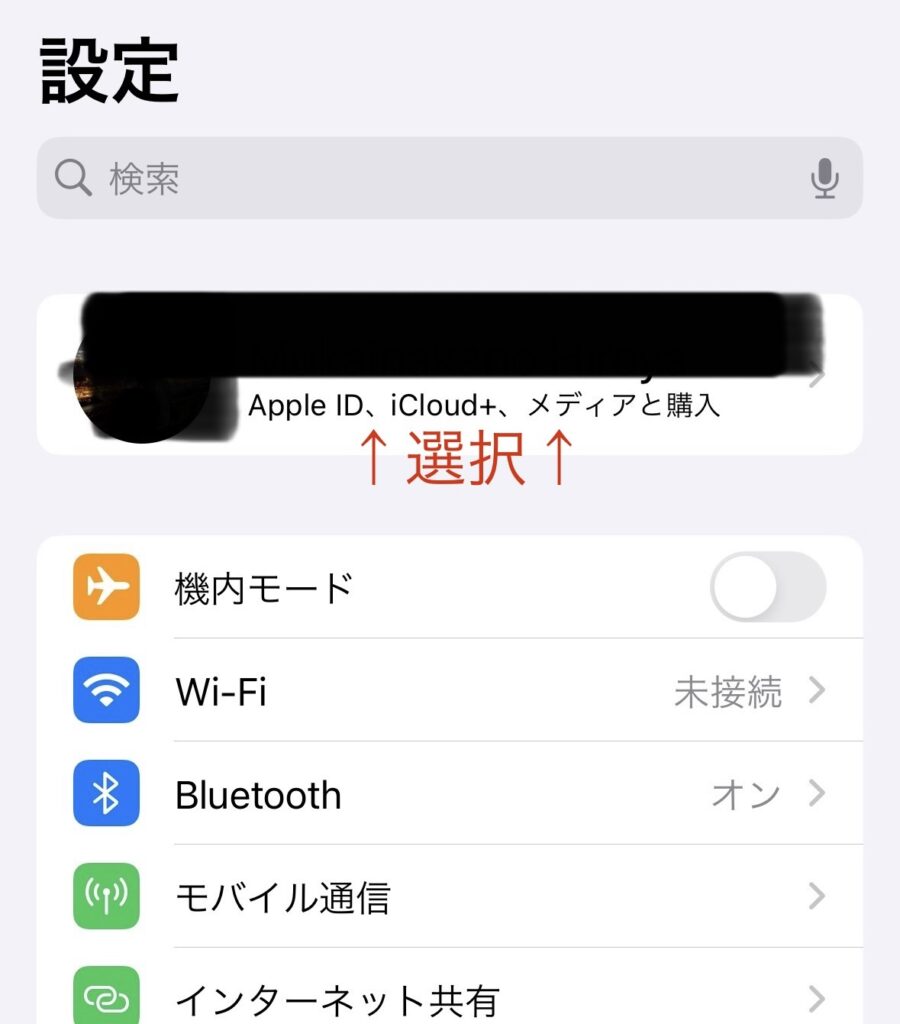
iCloudを選択します。
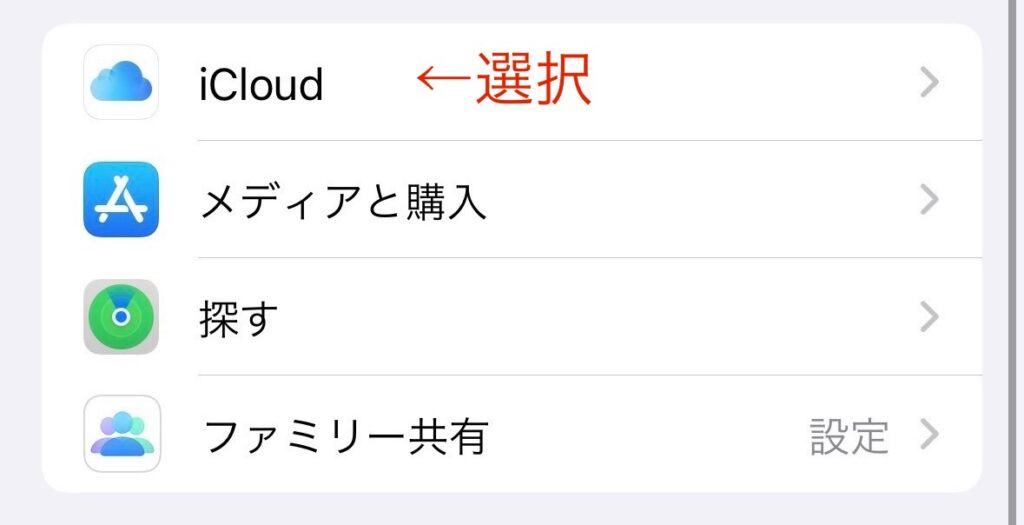
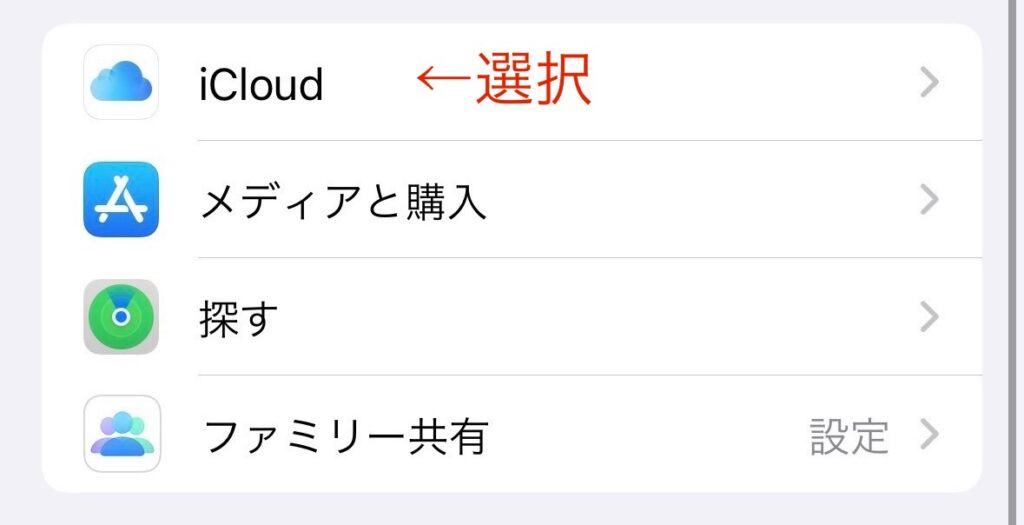
iCloud+にアップグレードを選択します。
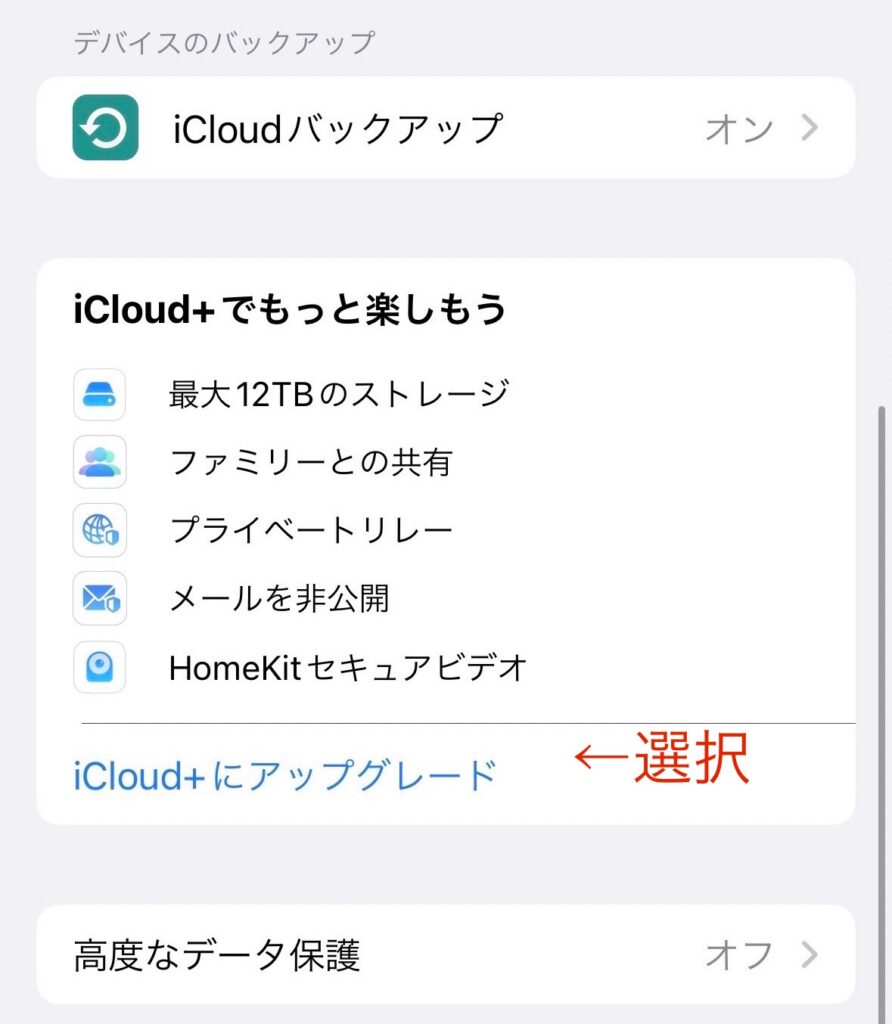
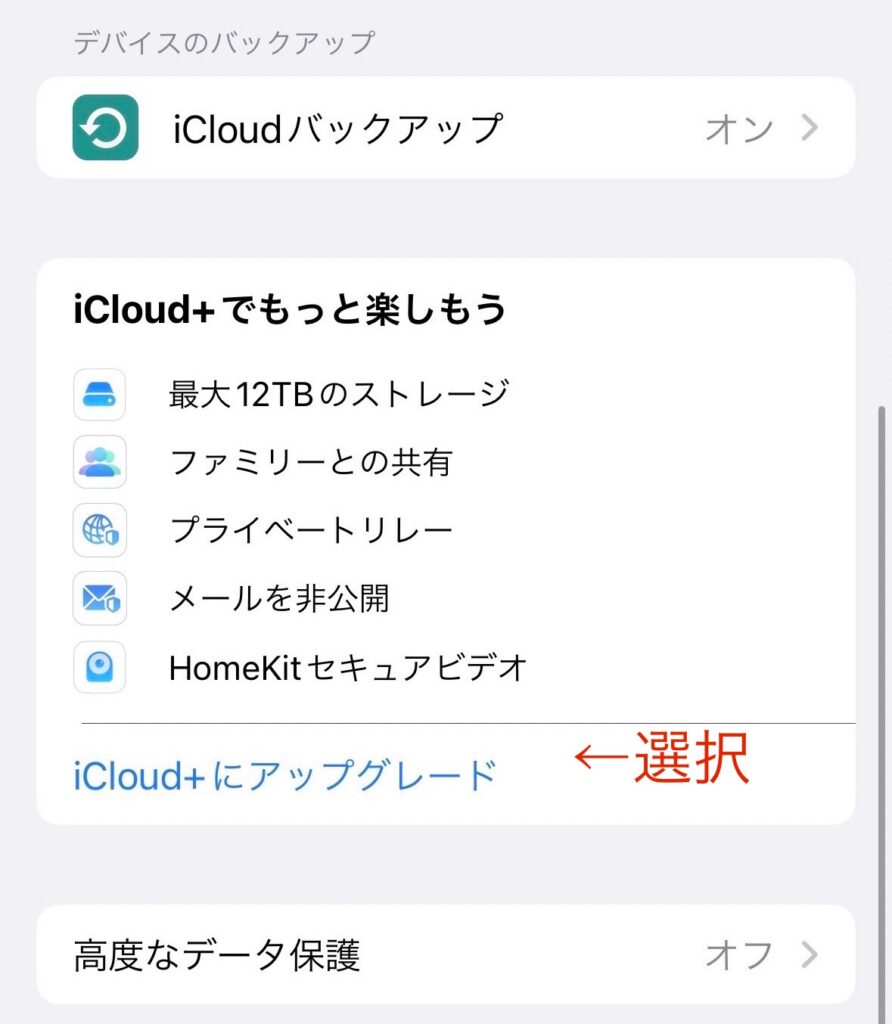
購入するストレージ容量を選択します。
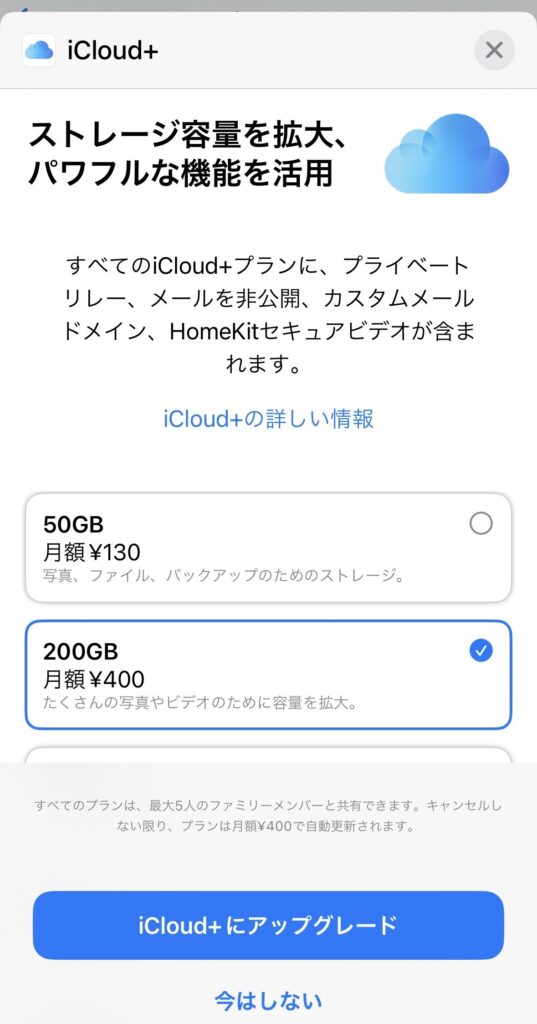
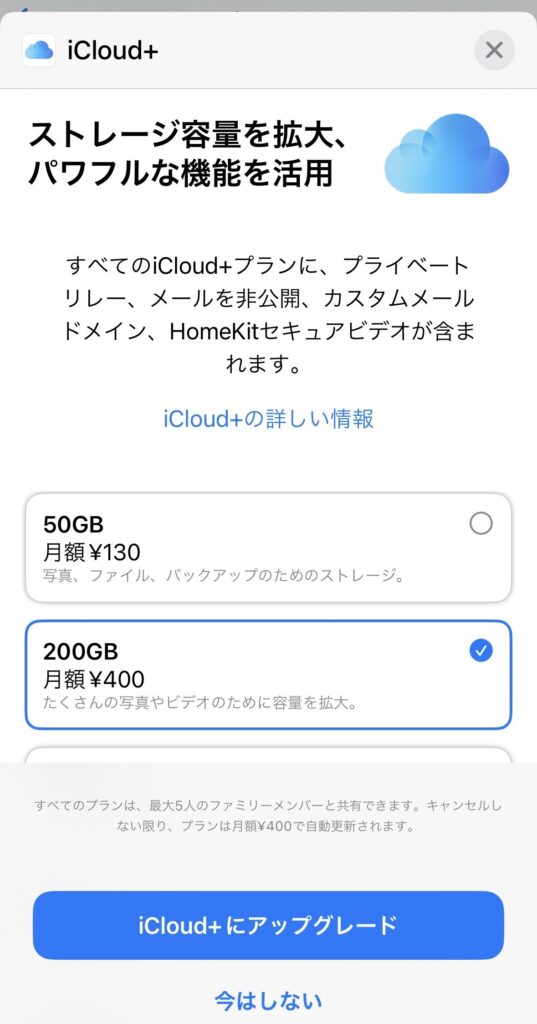
iCloudバックアップをオンにします。
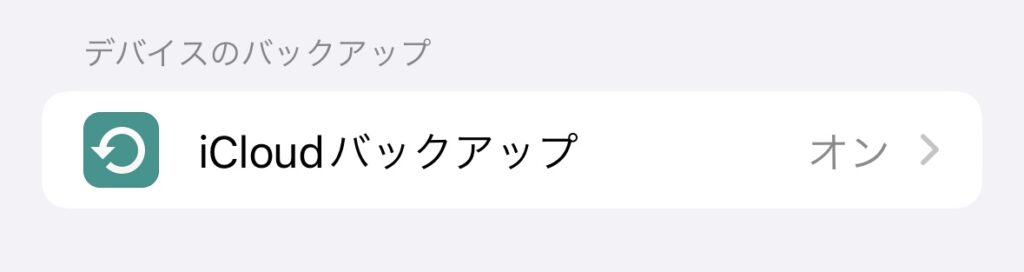
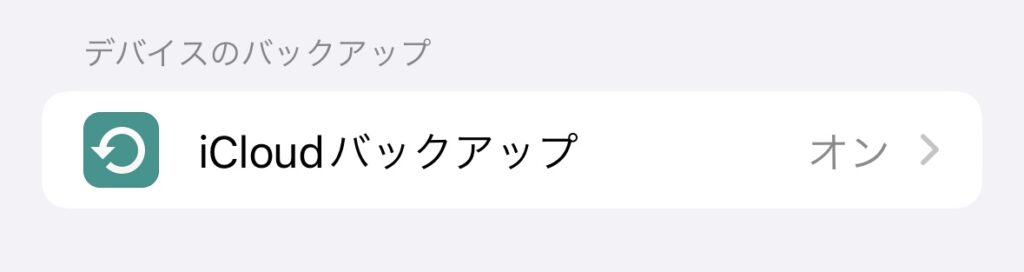
このiPhoneをバックアップをオンにします。


以上で完了です。
常に最新のデータをバックアップ出来るのは大変ありがたいし、自動なので何より楽です。iPhoneの容量にもよりますが、月400円程であればお得だと思います。ぜひ、お試し下さい。




